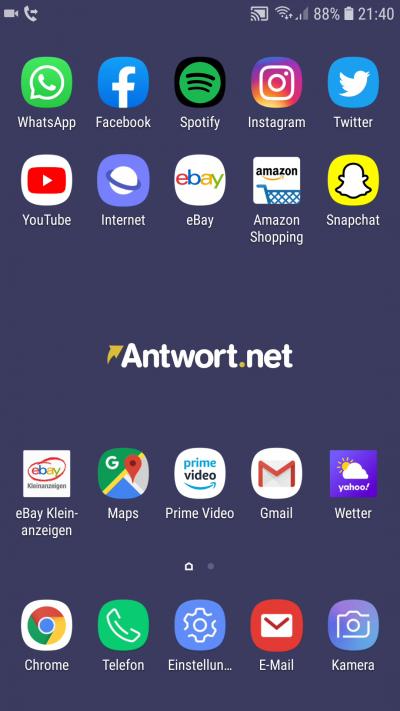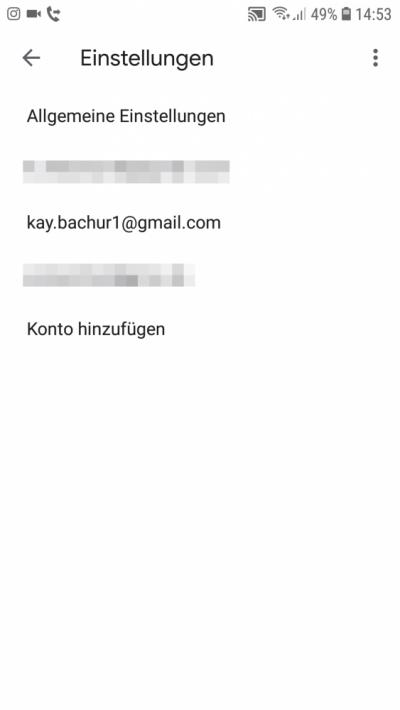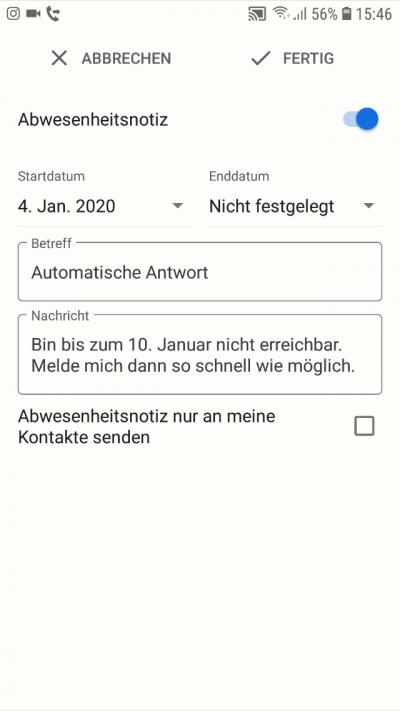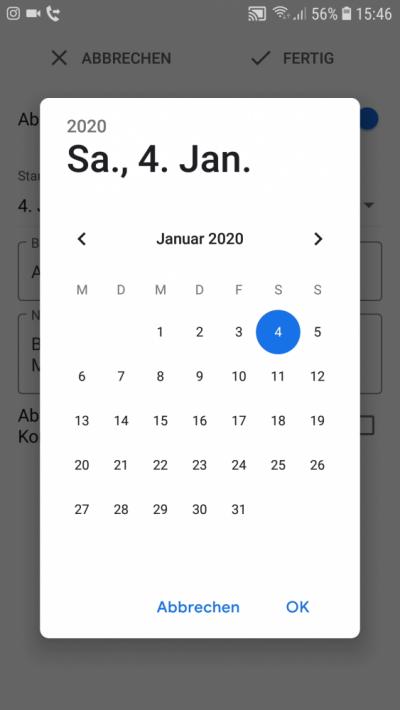Gmail: Automatische Antwort schicken über Abwesentheitsnotiz
Du bist über einige Tage oder Wochen nicht per E-Mail erreichbar und möchtest erhaltene E-Mails in der Zeit nicht einfach liegen lassen ohne die Absender davon in Kenntnis zu setzen?
In diesem Tutorial erläutern wir, wie du eine automatische Antwort auf jede erhaltene E-Mail schicken kannst.

Schritt 1: Gmail öffnen
Zunächst öffnest du deine Gmail App indem du auf das Symbol
 tippst.
tippst.
Schritt 2: Gmail Konto auswählen
Nun öffnest du die Einstellungen, über das Menü oben links und wählst hier "Allgemeine Einstellungen" aus.
Jetzt wählst du das Gmail Konto aus, für das die automatische Antwort eingerichtet werden soll. Die Abwesenheitsnotiz ist immer nur für ein Konto aktiv.

Schritt 3: Abwesenheitsnotiz aktivieren
Im dritten Schritt musst du nun die automatische Antwort einschalten. Du tippst in den Einstellungen des Kontos also auf "Abwesenheitsnotiz" ganz unten und aktivierst die Abwesenheitsnotiz über den blauen Schalter oben.

Schritt 4: Antwort verfassen und Startdatum festlegen
Nun wählst ein Datum aus, ab welchen du die automatische Antwort schicken möchtest (optional auch ein Enddatum) und verfasst den Mailtext und einen Betreff.
Nun kannst du noch entscheiden, ob die Mail nur versendet werden soll, wenn ein gespeicherter Kontakt dich anschreibt oder für alle eingehenden Mails gelten soll.